Windowsで最大出力ボリュームを設定する方法
その他 / / February 12, 2022

私の仕事を終えた後、
私は自分のラップトップで映画を見るのが大好きです
夜はポップコーンの浴槽で。 そして、映画を見ているときに直面する大きな問題は音量です。 私はこれらの映画を夜遅くに見るのが好きなので、大音量で誰かの邪魔をしないように注意する必要があります。
ただし、これらの映画は音量を維持することはありません。 二人で話していると音量が小さくなりますが、暴力を振るうシーンでは、同じ音量で近くの人を目覚めさせることができます。 私は次のようなオプションを試しました Bluetoothリモコン ワイヤレスマウスですが、映画を見ながら音量を調節するのはとても面倒です。 はい、ヘッドホンは使えますが、いや、ありがとうございます。 では、私たちは何をしますか?
Windows用サウンドロック
今日は、と呼ばれる驚くほど便利なアプリケーションについて話します サウンドロック これを使用すると、再生中のビデオの音量に応じて、スピーカーからの音声出力音量をリアルタイムでロックできます。 開始するには、ツールをダウンロードしてWindowsにインストールするだけです。
アプリケーションを実行すると、システムトレイで最小化されて起動します。 あなたが今する必要があるのは、をクリックすることだけです サウンドロックアイコン ラップトップ用にロックする最大音量を設定します。 レベルを設定したら、サービスをオンにするだけです。
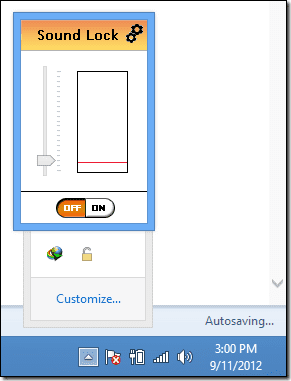
これで、プログラムはコンピューターのスピーカーからのサウンド出力を分析し、Windowsの出力音量を自動的に調整します。 曲を再生すると、サウンド出力に応じて音量スライダーが行き来するのを見ることができます。
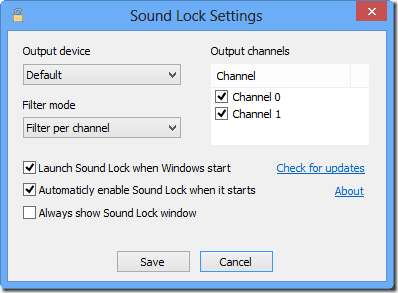
プログラムからロックを無効にするか、Windowsボリュームを手動で設定してサービスをオフにすることができます。 出力ボリュームチャネルを構成するためにチェックアウトできるいくつかの詳細設定があります。
トップ画像クレジット: woodleywonderworks
最終更新日:2022年2月2日
上記の記事には、GuidingTechのサポートに役立つアフィリエイトリンクが含まれている場合があります。 ただし、編集の整合性には影響しません。 コンテンツは公平で本物のままです。



